很多时候作者为了强调版权,经常在word文档中添加水印,我们拿到一个带有水印的word文档是很不美观的,那么如何去掉word文档中的水印呢?下面介绍一种word文档中去掉水印的方法,希望对你有所帮助。
工具/原料
word 2007
如何去掉word文档中的水印
1、第一步:打开一个带有水印的word文档。

2、第二步:单击word文档工作窗口左上角office按钮。

3、第三步:选择“准备”中的“检查文档”,弹出下图所示对话框。


4、第四步:在“文档检查器”对话框中,单击“检查”按钮。
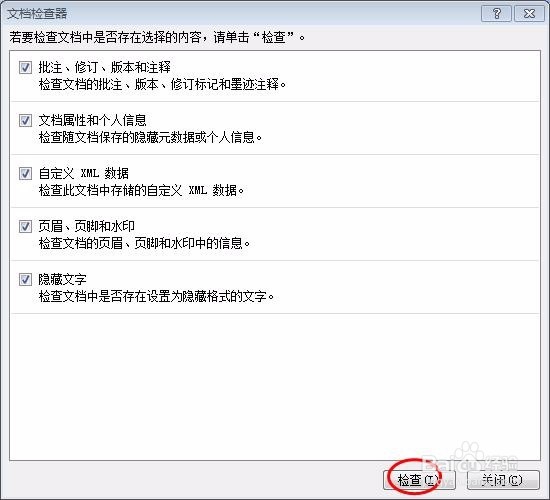

5、第五步:检查完成后,单击页眉、页脚和水印处的“全部删除”。


6、第六步:设置完成后,单击“关闭”按钮。

7、word文档中的水印被删掉。
